Hirdetés
Szerette volna valaha, hogy a táblázata olyan okos legyen, mint te? Nos, lehet, hogy soha nem lesz olyan okos, de a Google Scripts kis segítségével létrehozhatja saját egyedi funkcióit, és csak egy kicsit közelebb hozhatja ezt a célt.
A Google Táblázatoknak már nagyon sok jó tulajdonsága van a numerikus számítások, a keresések és a karakterlánc-manipulációk kezelésére, hogy csak néhányat említsünk. Előfordulhat azonban, hogy hosszú vagy összetett képleteket kell felépítenie, amelyek nehézek vagy lehetetlenek a beépített lehetőségek. Ha ez te vagy, akkor fontolja meg a következő lépés megtételét és a saját egyedi funkcióinak felépítését. Ez a cikk bemutatja, hogyan lehet ezt elérni egy egyszerű Google Script használatával.
Beépített funkciók
A táblázatok meglehetősen erőteljes funkciókkal vannak beépítve, és a Google Táblázatok sem kivétel a jó dolgok, amelyeket megtehetsz a dobozból Végezzen el csodálatos funkciókat ezekkel a hasznos Google Spreadsheet-funkciókkalSzégyellem beismerni, hogy csak nemrég döntöttem úgy, hogy kísérletezni szeretnék a Google Spreadsheets-sel, és amit fedeztem fel, az az, hogy bármi csábító vagy hatalmas erővel bírt az Excel felett, az a csodálatos miatt dolgokat ... Olvass tovább . A beépített funkciók egyszerű példája az „Összeg” vagy az „Átlag:”
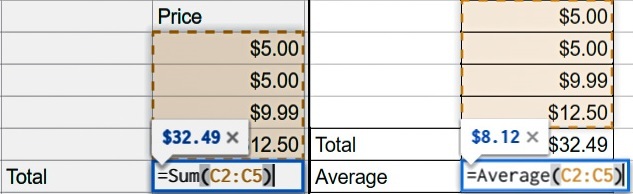
Mi lenne, ha olyan dinamikus számítást szeretne végezni, amelyet a jelenlegi funkciók csak nem kezelnek? Fontolja meg azt a forgatókönyvet, amelyben hozzá szeretné adni az adó összegét a vásárláshoz. Mivel az adómértékek a helytől függően változnak, akkor be kell építenie egy funkciót egy hosszú beágyazott „If” logika listájával. Valami így néz ki:
'= ha (A2 = "PA", B2 * 0,06, ha (A2 = "CA", B2 * 0,0625, B2 * 0)) "Képzelje el, ha tucatnyi vagy annál több feltételt kellett volna hozzáadnia ehhez az állításhoz. Gyorsan kezelhetetlenné válik. Persze, vannak más módok is ennek kezelésére, például az információk hozzáadása egy másik táblázathoz és vlookup végrehajtása 4 Excel-keresési funkció a táblázatok hatékony kereséséhezNagy Excel táblázatkezelés nem mindig könnyű. Használjon keresési képleteket időmegtakarításhoz és a táblázatok hatékony kereséséhez. Olvass tovább , hasonlóan az Excel programhoz, de ha megtanulja, hogyan kell létrehozni saját egyéni funkcióját a Google Script programban, akkor az agyad megnyílik a hasznos lehetőségek új világa előtt. Tehát kezdjük.
Hozzon létre egyéni függvényt
Ha még nem ismeri a forgatókönyvet, ne félj! Ez nagyon egyszerű a használata. A következő példa segítséget nyújt Önnek, és ha valóban szeretne belemerülni a Google Script mélyebb megértéséhez, lefedtük A Google Script tanulása: 5 legjobb webhely és oktatóanyag könyvjelzőhözCsináljon új és jó dolgokat a mindennapi Google-szolgáltatásokkal. Bővítse és automatizálja a felhő alapú szkriptnyelvek megtanulásával a Google-tól. Olvass tovább .
1. Nyissa meg a Script Editor alkalmazást
A munkalapon belül válassza a lehetőséget Eszközök > Script Editor

2. Hozza létre a függvényét
Meg szeretné adni a funkciójának hasznos nevet; az igék jól működnek. A függvénybe beillesztett információk változóként a zárójelbe kerülnek. Általában ez csak a cellaérték, amellyel dolgozni szeretne, de ha egynél több érték is van, akkor vesszővel válassza el őket.
Ennek az adópéldának a használatához másolhatja és beillesztheti ezt a kódot a szkriptszerkesztőbe:
függvényadó (bevitel, hely) {var tarifa = 0; kapcsoló (hely) {„PA” eset: arány = 0,06; szünet; „CA” eset: arány = 0,0625; szünet; alapértelmezett: arány = 0; } visszatérés (input * ráta); }

Jegyzet: Láthatja, hogy ebben a példában csak két helyet vettem fel, csak azért, hogy ötletet adjon neked. Többet adhat hozzá, ha további „eset” és „törés” sorokat ad hozzá a szükséges további helyekkel. Ez jó gyakorlat lesz.
3. Mentsd el a funkciódat
választ fájl > Mentés, adja meg a projekt nevét és kattintson rendben.
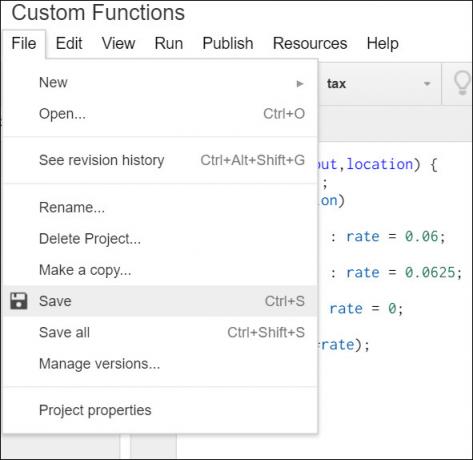
Használja az egyedi funkciót
Most kezdődik a móka! Miután létrehozta a funkcióját, akkor ugyanúgy elkezdi használni, mint a beépített funkciót. A cellában, ahol a számítást megjeleníteni szeretné, írja be a „= yourFunctionName (input)” értéket.
Adózási példánkban két inputot használunk. A hely, amely meghatározza az adómértéket és a rá alkalmazandó termék árát:
„= Adó (B2, A2)”, ahol B2 a termék ára, és A2 az adó helye.

tudsz használja az Automatikus kitöltést 5 Microsoft Word és Excel készségek, amelyeket sikeresen el kell érnie az irodában"Kapja meg nekem a jelentést, ASAP!" A Microsoft Excel és a Word trükkök alapkészlete enyhíti ezt a feladatot és megkönnyíti az elegáns jelentés elkészítését. Olvass tovább a függvény húzása és ejtése az összes sorba, ugyanúgy, mint a beépített függvénynél:

Miután létrehozta az első egyedi funkcióját, valószínűleg még több lesz, amelyet hozzá szeretne adni, és ezt probléma nélkül megteheti. Csak kövesse a fenti lépéseket egy új funkció létrehozásához ugyanúgy, és adja hozzá a meglévő munkája alá.

A fenti szkript az alábbi eredményt adja:

Használja újra a funkcióit
Ne hagyja, hogy az a nehéz munka pazarlásba kerüljön. Újra használni fogja az egyéni funkcióit. Még akkor is, ha nincs szüksége mindegyikre a jövőbeni lapokban, nem ok arra, hogy ne rendelkezzen velük.
Használhatja munkáját néhány különböző módon:
- Mentse el a funkcióit egy üres lapon, és használja személyes sablonként, a másolat felhasználásával az összes jövőbeni lapon:

- Másolja és illessze be funkcióit egyik oldalról a másikra. Ez unalmas, de működni fog. Egyszerűen nyissa meg a szkript-szerkesztőt, és másolja az összes kódot egy lapról, majd nyissa meg a szkript-szerkesztőt egy másik lapon, és illessze be a kódot.
- Mentse el a lapot a Google sablon galéria. Vegye figyelembe, hogy ez mások számára elérhetővé teszi a dokumentumot. Ezt korlátozhatja a domainje tagjaira, ha rendelkezik Google Apps for Work előfizetéssel, különben az nyilvánosan elérhető lesz. Ha még nem használta a sablongalériát, akkor érdemes megnézni, mivel sok ilyen van más hasznos sablonok, amelyek könnyebben megkönnyítik az életét 24 Google Docs-sablon, amelyek megkönnyítik az életedEzek az időtakarékos Google Docs-sablonok segítenek a dokumentumok elkészítésében, ahelyett, hogy összeállítanák őket. Olvass tovább !
Dokumentálja munkáját
A Google Script támogatja a JSDoc formátumot, amely lehetővé teszi, hogy a képlethez megjegyzéseket fűzzön a dokumentáláshoz és a súgó kontextusához.
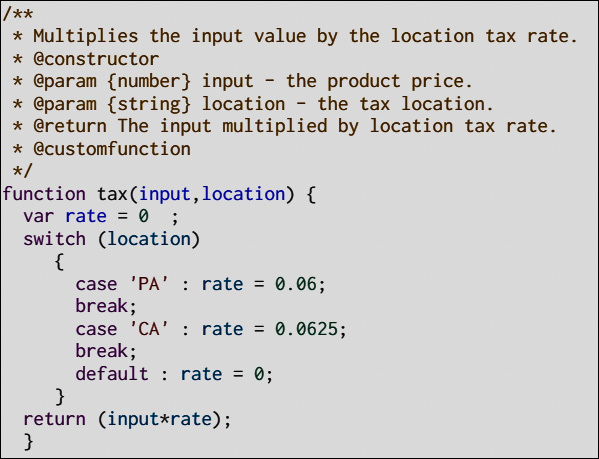
Erre nincs szükség, de minden bizonnyal professzionális érzést ad a munkájának, és sok kérdéstől megmenthet téged, ha azt tervezi, hogy megosztja munkáját másokkal.

Nagyon sok jó dolgot tehet a Google Script segítségével. Ezek közé tartozik határozottan a Google Táblázatok egyedi funkcióinak létrehozása. Most kitörhet a doboz sejt és a Google Táblázatok funkcionálisabbá tétele Excel vs. Google Táblázatok: Melyik a jobb neked?Valóban szüksége van Excelre? Az asztali és az online megoldásoknak is vannak előnyeik. Ha nehézséget okoz az Excel és a Google Sheets közötti választás a táblázatok kezelésére, segítsen nekünk döntésben. Olvass tovább az egyéni igényekhez. Az egyedi funkciók létrehozásáról további információt talál, A Google nagy tudáscikkkel rendelkezik hogy felfedezhesse.
Létrehozott már egyéni funkciókat a Google Táblázatokban? Van olyan, amelyet meg szeretne osztani a megjegyzésekben?
Kép kreditek:felrakni a legot Graja által Shutterstockon keresztül
Wil apa, férj, diák és barkács készítője, több mint 20 éves informatikai tapasztalattal rendelkezik az üzenetküldés és a mobilitás területén. Nemrég kezdte az írást, élvezi a maratonok futását és a szabadidőben pizzát készített. Van ott ok-okozati helyzet.